1、在Windows10系统桌面找到“此电脑”的图标,然后双击打开此电脑

2、在打开的此电脑窗口中,点击菜单栏上的“文件”菜单

3、在打开的下拉菜单中点击“更改文件夹和搜索选项”菜单

4、这时会打开文件夹选项窗口,点击中间的“查看”标签

5、在高级设置框中找到“隐藏文件夹合并冲突”一项,把其前面的勾选去掉,最后点击确定按钮
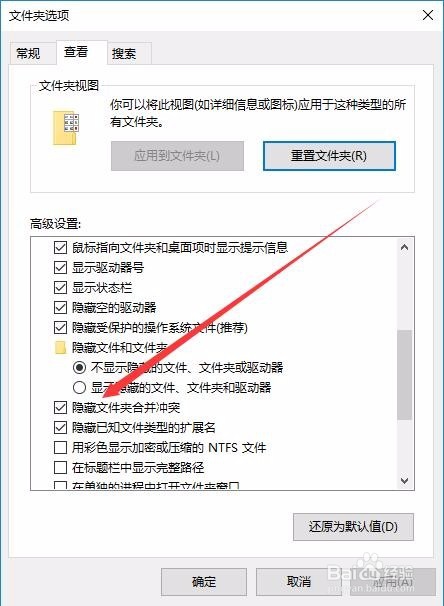
6、以后再复制文件的时候,替换或跳过文件询问窗口又显示出来了

1、在Windows10系统桌面找到“此电脑”的图标,然后双击打开此电脑

2、在打开的此电脑窗口中,点击菜单栏上的“文件”菜单

3、在打开的下拉菜单中点击“更改文件夹和搜索选项”菜单

4、这时会打开文件夹选项窗口,点击中间的“查看”标签

5、在高级设置框中找到“隐藏文件夹合并冲突”一项,把其前面的勾选去掉,最后点击确定按钮
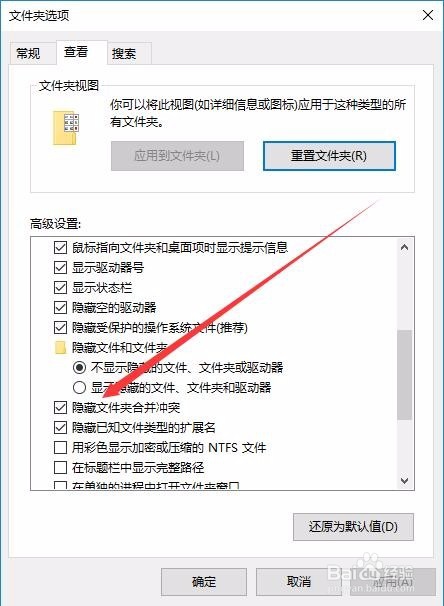
6、以后再复制文件的时候,替换或跳过文件询问窗口又显示出来了
